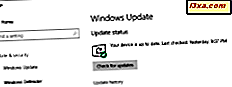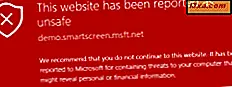
SmartScreen Filter, Windows SmartScreen hoặc Windows Defender SmartScreen là tính năng bảo vệ tương tự, với các tên khác nhau, tùy thuộc vào phiên bản Windows mà bạn đang sử dụng. Mặc dù nó giúp bảo vệ máy tính của bạn khỏi các tệp, ứng dụng và trang web độc hại, một số người dùng cho rằng nó gây phiền nhiễu và muốn vô hiệu hóa nó. Nếu bạn muốn tắt Bộ lọc SmartScreen, dưới đây là cách thực hiện:
LƯU Ý: Chúng tôi khuyên bạn không nên tắt tính năng này. Nếu bạn không chắc chắn nó là gì và nó hoạt động như thế nào, trước tiên hãy đọc hướng dẫn này: Bộ lọc SmartScreen là gì và nó hoạt động như thế nào ?. Nếu bạn cần tắt nó, bạn cần phải đăng nhập bằng một tài khoản có quyền quản trị viên.
Cách tắt Windows Defender SmartScreen trong Windows 10
Trong Windows 10, bộ lọc SmartScreen được sử dụng ở nhiều nơi để cung cấp cho người dùng sự bảo vệ tốt nhất có thể: trong Microsoft Edge, trong Internet Explorer, trong File Explorer và các ứng dụng mà bạn cài đặt từ Microsoft Store. Để vô hiệu hóa nó hoàn toàn, bạn cần phải vô hiệu hóa nó cho từng khu vực này. Dưới đây là cách thực hiện:
Trước tiên, bạn cần mở Windows Security hoặc Windows Defender Security Center (như đã biết trong các phiên bản cũ của Windows 10). Một cách để thực hiện điều đó là tìm kiếm "bảo mật cửa sổ" và nhấp hoặc nhấn vào kết quả tìm kiếm thích hợp.

Trong cửa sổ Windows Security, bấm hoặc chạm vào "App & browser control" trong cột bên trái. Sau đó, nhìn bên phải cho tất cả các cài đặt về kiểm soát cách Windows Defender SmartScreen hoạt động.

Tìm phần "Kiểm tra ứng dụng và tệp" ở bên phải. Ở đây, chọn Off và xác nhận lựa chọn của bạn khi một dấu nhắc UAC được hiển thị.

Sau đó, tìm phần "SmartScreen for Microsoft Edge" . Một lần nữa, chọn Tắt .

Tiếp theo, tìm phần "SmartScreen for Microsoft Store apps" . Một lần nữa, chọn Tắt .

Bây giờ Windows Defender SmartScreen bị tắt trong Windows 10. Nếu bạn muốn kích hoạt lại nó, hãy làm theo các bước tương tự và chọn các cài đặt đối diện với những cài đặt bạn đã chọn để tắt nó đi.
Cách tắt Bộ lọc SmartScreen trong Windows 7
Trong Windows 7, Bộ lọc SmartScreen chỉ hoạt động trong Internet Explorer. Để tắt nó, hãy khởi động Internet Explorer. Sau đó, nhấp vào nút Công cụ hoặc nhấn ALT + X trên bàn phím của bạn. Trong menu mở ra, hãy đi tới An toàn và sau đó nhấp vào "Tắt bộ lọc SmartScreen".

Bạn được hỏi bạn muốn làm gì. Chọn "Tắt bộ lọc SmartScreen" và nhấp vào OK .

Bộ lọc SmartScreen hiện đã bị tắt khỏi Internet Explorer. Để bật lại, hãy làm theo các bước tương tự và chọn "Bật bộ lọc màn hình thông minh".
Cách tắt Windows SmartScreen trong Windows 8.1
Nếu bạn sử dụng Windows 8, Windows SmartScreen được sử dụng cả trong File Explorer và Internet Explorer. Để tắt nó, mở Control Panel. Ở đó, truy cập Hệ thống và Bảo mật .

Nhấp hoặc nhấn vào Trung tâm hành động .

Trong cột bên trái, hãy nhấp hoặc nhấn vào liên kết có nội dung: "Thay đổi cài đặt Windows SmartScreen".

Trong cửa sổ Windows SmartScreen, chọn "Don't do anything" và nhấn OK.

Windows SmartScreen hiện đã bị vô hiệu hóa trong Windows 8. Để kích hoạt lại nó, hãy làm theo các bước tương tự và chọn một trong hai giá trị còn lại: "Nhận sự chấp thuận của quản trị viên trước khi chạy một ứng dụng không được nhận ra từ Internet" hoặc "Cảnh báo trước khi chạy một ứng dụng không được nhận ra, nhưng không yêu cầu sự chấp thuận của quản trị viên. "
Tại sao bạn vô hiệu hóa tính năng SmartScreen trong Windows?
Trước khi đóng hướng dẫn này, chúng tôi rất tò mò muốn biết tại sao bạn quyết định tắt tính năng SmartScreen từ Windows. Làm thế nào nó làm phiền bạn? Nó gây ra vấn đề gì? Bình luận dưới đây và chúng ta hãy thảo luận.